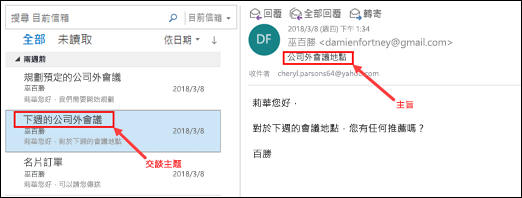您可以變更您所收到任何郵件的主旨。
重要: 雖然您可以變更郵件的主旨並儲存新的主旨行,但根據預設,Outlook 會顯示依交談主題分組的郵件。 若要在郵件清單中查看新變更的主旨行,您必須 建立、變更或自定義檢視。
變更您所收到郵件的主旨行
-
按兩下郵件加以開啟。 您無法從 [讀取窗格] 變更郵件主旨。
-
選取主旨行。 提示:按兩下主旨行內的任何位置。 看到閃爍游標后,按 CTRL+A 以選取整個主旨行。
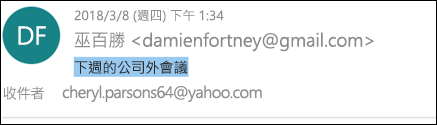
-
輸入您的新主旨。
-
按兩下郵件視窗左上角的 [儲存] 圖示,然後關閉郵件。
![按一下 [儲存] 儲存變更。](https://support.content.office.net/zh-tw/media/28fa5b47-ecf9-475c-8d1c-f44fdb70ba4b.png)
-
您的新主旨會顯示在 [讀取窗格] 中,但郵件清單仍會顯示原始的交談主題。